有时候可能会遇到对win7系统永久关闭所有广告窗口进行设置,如果我们需要对win7系统永久关闭所有广告窗口进行设置时,要怎么处理win7系统永久关闭所有广告窗口呢?
接下来给大家带来win7系统永久关闭所有广告窗口的详细步骤:
1、打开电脑上的电脑管家,找到工具箱这一项。如下图所示,下面就是工具箱的截图。在工具箱里面查找一个名叫“拦截弹窗”的图标。点击打开;
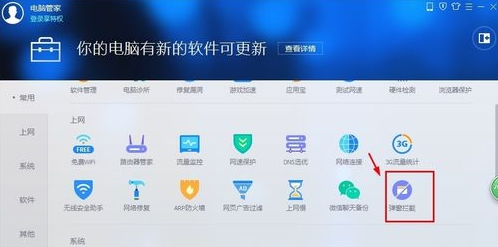
2、打开弹窗拦截将会出现已经拦截的项目,如果不想拦截这些项,可以选择点击右上角取消拦截;
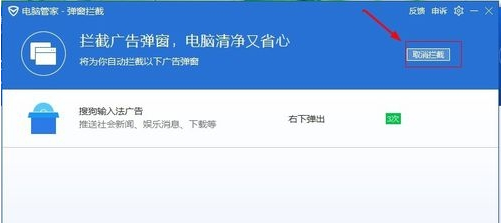
3、如果想添加新拦截项目,点击左下角加号可以添加新的弹窗;
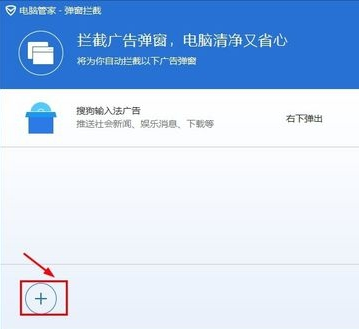
4、勾选想要拦截的名单,点击添加到拦截名单里面;
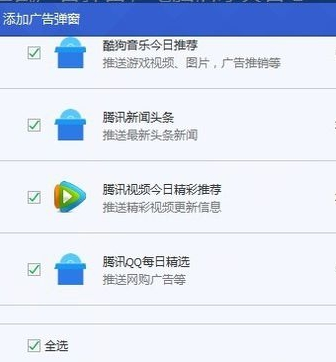
5、点击确定,下次启动相关软件时这些拦截了的广告弹窗将不再打扰你使用电脑。
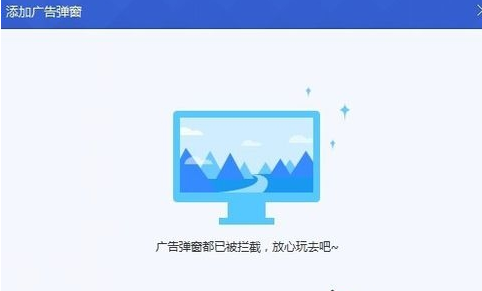
关于win7系统永久关闭所有广告窗口的操作方法就给大家介绍到这边了,有碰到这样问题的用户们不妨可以按照上面的方法步骤来进行解决吧,欢迎给小编留言哦!
uc电脑园提供的技术方案或与您产品的实际情况有所差异,您需在完整阅读方案并知晓其提示风险的情况下谨慎操作,避免造成任何损失。

浏览次数 447
浏览次数 2233
浏览次数 667
浏览次数 207
浏览次数 691
未知的网友